OS X Mountain Lion Gatekeeperセキュリティをオフにする
ゲートキーパーはOS X Mountainのセキュリティ機能ですライオン、およびデフォルトで有効になっています。これにより、Mac App Storeのアプリまたはデジタル署名および承認されたアプリのみをインストールできます。これは、システム上のマルウェアを回避するのに役立つと考えられています。ただし、安全であることがわかっているクールなアプリがたくさんあり、Gatekeeperは警告メッセージをスローします。一時的に回避する方法、または機能を完全に無効にする方法は次のとおりです。
安全であることがわかっているソフトウェアをインストールする場合は、デジタル署名されていないため、ゲートキーパーセキュリティを簡単にバイパスできます。たとえば、ここではSeas0nPassをインストールしてApple TV 2を脱獄します。マウンテンライオンは、身元不明の開発者だと言っています。安全に実行できるアプリだとわかっているので、セキュリティ機能をバイパスする必要があります。

ゲートキーパーをすばやくバイパスする
ケースバイケースでそれをバイパスする最も簡単な方法は 右クリックまたはControl +クリック アプリを開き、[開く]を選択します。
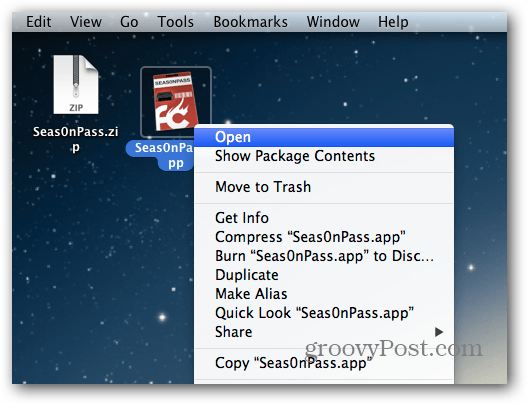
次に、[開く]をクリックしてアプリを起動できる次の画面が表示されます。この方法では、ゲートキーパーが提供する追加のセキュリティレイヤーを引き続き使用でき、ケースバイケースでそれをオーバーライドできます。
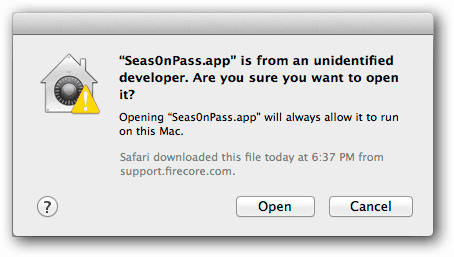
Mountain Lionで未確認のアプリを永続的に許可する
経験豊富なユーザーの場合、Gatekeeperをオフにして、身元不明の開発者アプリを永続的に許可することができます。 Appleアイコンをクリックし、システム環境設定を選択します。
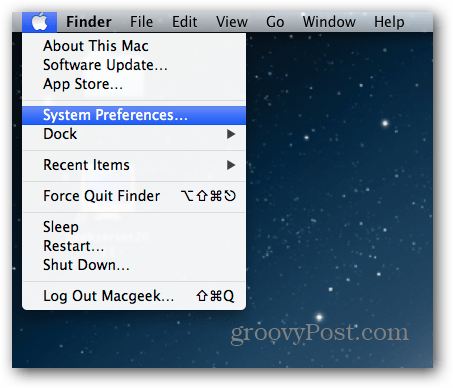
次に、[個人]列の[プライバシーのセキュリティ]をクリックします。
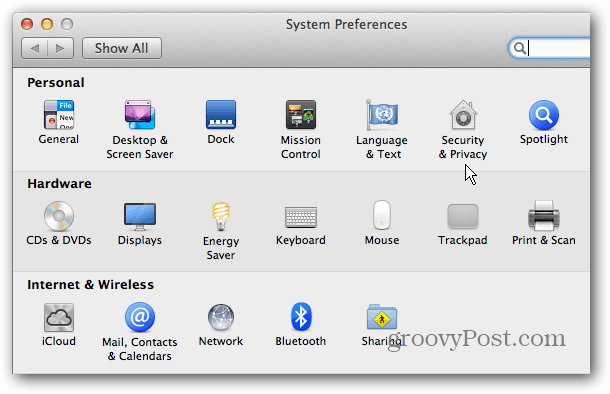
次の画面の[アプリケーションのダウンロードを許可]でデフォルトが設定されているため、変更するにはロックアイコンをクリックする必要があります。
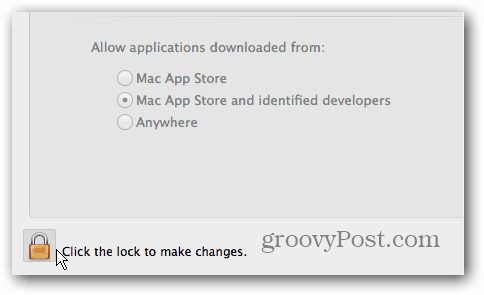
システムパスワードを入力して変更を加え、[どこでも]を選択し、[どこからでも許可]をクリックし、ロックアイコンをもう一度クリックして変更を防ぎます。
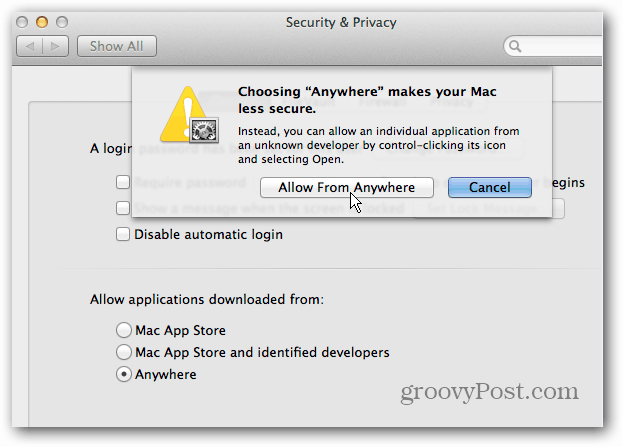










コメントを残す